C#定石 - サービス制御 - SQL Server
はじめに
SQL Server 2025 Private Preview が始まっているので、今更ですが、SQL Server 2022 で SQL Server サービスが遅延開始となりましたね。
今回は、SQL Server をサンプルとして、遅延開始、サービスの状態確認/開始待機、サービスの開始/停止について記載します。
素材
アイコン素材として下記サイトを利用させて頂きました。
テスト環境
ここに記載した情報/ソースコードは、Visual Studio Community 2022 を利用した下記プロジェクトで生成したモジュールを Windows 11 24H2 で動作確認しています。
- Windows Forms - .NET Framework 4.8
- Windows Forms - .NET 8
- WPF - .NET Framework 4.8
- WPF - .NET 8
サービス制御
ServiceController
サービス制御は ServiceController を利用します。
事前準備として、下記を行ってください。
- .NET Framework 4.8
- ソリューションエクスプローラ[参照][参照の追加]で System.ServiceProcess 追加
- もしくは、.NET 8 と同様に Nuget で System.ServiceProcess.ServiceController 追加
- .NET 8 の場合
- NuGet Gallery | System.ServiceProcess.ServiceController を導入します
PM> NuGet\Install-Package System.ServiceProcess.ServiceController
ServiceController では、「サービス名」を利用します。
サービス コンソールでは「表示名」一覧が表示されます。
対象を選択して、右クリック「プロパティ」を選択すると「サービス名」を確認できます。


遅延開始
サービス コントロール マネージャは、サービスを起動して、所定待機時間(30秒)以内に該当サービスが起動完了しないと、タイムアウトとして処理を中断します。
「スタートアップの種類 - 自動」のサービスが多数存在して、Windows 起動時処理と重なり高負荷状態の場合、このタイムアウト発生の可能性があがるので、直ちに起動しなくてもいいサービスは遅延開始とすることが推奨されています。
SQL Server 2022 から SQL Server サービスが遅延開始となった理由のひとつに、安定性(Windows 起動時の高負荷環境だと、タイムアウトで起動されない可能性があることを排除)があげられています。
SQL Server サービスが[自動(遅延開始)]開始モードに設定されている
SQL Server 2022 (16.x) では、SQL Server サービスの[開始モード]を構成マネージャーで[自動]に設定すると、[スタート モード]が[自動]と表示されている場合でも、サービスが代わりに[自動(遅延開始)]モードで開始するように構成されます。
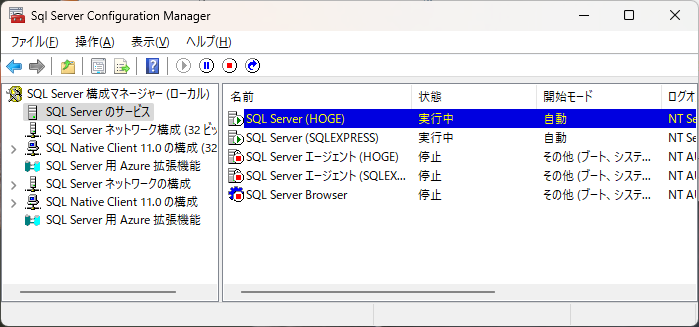
遅延開始の場合、Windows 起動してから待機時間(120秒)経過後にサービス起動を行います。
このため、PC起動 - 自動サインインの環境で、スタートアップなどにソフトを登録した場合、該当ソフト起動時では SQL Server が未起動で利用不可という状態が起こり得ます。
状態確認/開始待機
サービスの状態確認、および、開始待機は、一般ユーザ権限で利用可能です。
ServiceController 生成
SQL Server の場合、サービス名は「MSSQL$インスタンス名」となります。
using System.ServiceProcess;
string instanceName = "Hoge";
string serviceName = $"MSSQL${instanceName}";
var sc = new ServiceController(serviceName, ".");
// ServiceController - System.ComponentModel.Component
// - MarshalByRefObject, IDisposable, System.ComponentModel.IComponent
// と IDisposable なので、リソース解放 sc.Dispose() が必要です。
// using を利用すると自動的にリソース解放されます。
スタートアップの種類
サービスの開始モードは、ServiceController.StartType で確認できます。
ServiceStartMode startType = sc.StartType;
// ServiceStartMode.Automatic : 自動
// ServiceStartMode.Manual : 手動
// ServiceStartMode.Disabled : 無効
しかし、サービスコンソールで表示される「遅延開始」「トリガー開始」に関する情報は、ServiceController からは取得できず、WMI から情報取得、もしくは、レジストリ参照が必要で、双方とも ServiceController.StartType 相当の情報も存在しています。
今回は、サービスコンソールで、スタートアップの種類として表示される「自動(遅延開始、トリガー開始)」形式の文字列を、レジストリ参照で作成するサンプルを記載します。
string instanceName = "Hoge";
var startupKind = GetStartupKind($"MSSQL${instanceName}");
private string GetStartupKind(string serviceName)
{
string startupKind = string.Empty;
using (var regKey =
Registry.LocalMachine.OpenSubKey($@"SYSTEM\CurrentControlSet\services\{serviceName}"))
{
if (regKey != null)
{
Int32 start = (Int32)regKey.GetValue("Start", 0); // 2:自動, 3:手動, 4:無効
Int32 delayed = (Int32)regKey.GetValue("DelayedAutostart", 0); // 1:遅延開始
bool bTrigger = regKey.GetSubKeyNames().Any(x => x == "TriggerInfo"); // true:トリガー開始
var sb = new StringBuilder();
switch(start)
{
case 2: sb.Append("自動");
if (delayed == 1)
{
if (bTrigger) sb.Append("(遅延開始、トリガー開始)");
else sb.Append("(遅延開始)");
}
else if (bTrigger) sb.Append("(トリガー開始)");
break;
case 3: sb.Append("手動");
if (bTrigger) sb.Append("(トリガー開始)");
break;
case 4: sb.Append("無効");
break;
}
startupKind = sb.ToString();
}
}
return startupKind;
}
サービスの状態
サービスの状態は、ServiceController.Status で確認できます。
var status = sc.Status;
// ServiceControllerStatus.ContinuePending : 再開中
// ServiceControllerStatus.Paused : 一時停止
// ServiceControllerStatus.PausePending : 一時停止中
// ServiceControllerStatus.Running : 実行中
// ServiceControllerStatus.StartPending : 開始中
// ServiceControllerStatus.StopPending : 停止中
// ServiceControllerStatus.Stopped : 停止
サービスが指定した状態になるまで待機
ServiceController.WaitForStatus を利用すると、サービスが指定したステータスになる、もしくは、指定したタイムアウトに達するまで待機することができます。
本メソッドを利用することで、遅延開始されるサービスが実行中になるまで待機させることが可能です。
数分間の待機となるので、待機をキャンセル可能にすることが望ましいので、C#定石 - ワーキングダイアログ(プログレスダイアログ) を利用したサンプルコードを記載します。
// SQL Server に接続できず、SQL Server サービスが実行中でない場合
// → 実行中になるまでワーキングダイアログで待機、キャンセル可
var result = wdManager.ShowDialog(this, WaitForRunning);
// .NET Framework 時 object? の ? 不要
private void WaitForRunning(object? sender, DoWorkEventArgs e)
{
string instanceName = "Hoge";
using (var sc = new ServiceController($"MSSQL${instanceName}", "."))
{
if (sc != null
&& sc.StartType != ServiceStartMode.Disabled // 無効でない
&& sc.Status != ServiceControllerStatus.Running) // 実行中でない
{
// 最大待機時間:3秒間隔 x 80回 = 240秒(4分)
for (int span = 3, max = 240; max > 0; max -= span)
{
// キャンセル確認
if (wdManager.IsCancelling)
{
e.Cancel = true;
return;
}
// ワーキングダイアログ表示更新
wdManager.SetStepMessage($"SQL Server 起動待機中...\r\n待機残り時間 {max}秒");
// キャンセル受付可能とするため タイムアウトを 3秒で待機
try
{
// 対象サービスが Running になる、もしくは、3秒でタイムアウトまで待機
sc.WaitForStatus(ServiceControllerStatus.Running, TimeSpan.FromSeconds(span));
}
catch (System.ServiceProcess.TimeoutException)
{
// 指定時間内に Running にならない場合の例外
// 3秒間隔の待機なので無視
continue;
}
// 実行中になった - TODO
break;
}
}
}
}

開始/停止
サービスの開始、および、停止操作は、管理者権限が必要となります。
まずは、それぞれのサンプルコードを記載します。
末尾に、ユーザ権限の範囲でサービスの状態表示をして、開始/停止は管理者権限で実行するサンプルを記載します。
開始
private void StartService(string serviceName)
{
int waitSec = 30; // TODO
using (var sc = new ServiceController(serviceName, "."))
{
if (sc?.Status == ServiceControllerStatus.Stopped // 停止中
&& sc.StartType != ServiceStartMode.Disabled) // 無効以外
{
// サービス開始
sc.Start();
// 対象サービスが Running になる、もしくは、タイムアウトまで待機
try
{
sc.WaitForStatus(ServiceControllerStatus.Running, TimeSpan.FromSeconds(waitSec));
}
catch (System.ServiceProcess.TimeoutException)
{
// タイムアウト - TODO
}
}
}
}
停止
private void StopService(string serviceName)
{
int waitSec = 30; // TODO
using (var sc = new ServiceController(serviceName, "."))
{
if (sc?.Status == ServiceControllerStatus.Running) // 実行中
{
if (sc.CanStop)
{
// サービス停止
sc.Stop();
// 対象サービスが Stopped になる、もしくは、タイムアウトまで待機
try
{
sc.WaitForStatus(ServiceControllerStatus.Stopped, TimeSpan.FromSeconds(waitSec));
}
catch (System.ServiceProcess.TimeoutException)
{
// タイムアウト - TODO
}
}
}
}
}
管理者権限でサービス開始
一般ユーザ権限で、スタートアップの種類 / サービスの状態を表示して、サービス開始 / サービス停止は管理者権限で実施するサンプルとして、下記レイアウトを用意します。

| コントール | 内容 |
|---|---|
| TextBox txtStartupKind | スタートアップ種類 |
| TextBox txtStatus | サービスの状態 |
| Button btnRefresh | 状態更新 |
| Button btnStart | サービス開始 |
| Button btnStop | サービス停止 |
| Button btnExit | 終了 |
「サービス開始」「サービス停止」ボタンは、管理者権限が必要なので、盾マークを付与しています。
サービス開始(サービス停止)を管理者権限で実行する手法として、今回は、下記実装とします。
- 管理者権限で実行されている場合
- そのままサービス開始(サービス停止)
- 管理者権限で実行されていない場合
- 自分自身を管理者権限で起動して終了
自分自身を管理者権限で起動する際に、利用局面によって、下記項目の情報を引数(それぞれ引数とするか、XMLファイルに情報を格納して XMLファイルを引数とする)で伝達すべきかをご検討ください。
- 引数有りで起動されていた場合、同一起動引数を指定
- 画面表示位置/サイズ(元画面と同一表示)
- 管理者権限昇格する起因の処理(再起動で該当処理を自動実行)
- 対象アプリで表示/入力/選択していた情報(アプリ状態の復元)
管理者権限で実行されているかは、下記コードで確認できます。
using System.Security.Principal;
private static bool IsRunAsAdmin()
{
var principal = new WindowsPrincipal(WindowsIdentity.GetCurrent());
return principal.IsInRole(WindowsBuiltInRole.Administrator);
}
全体処理のサンプルコードは、Windows Forms - .NET 8 のみの記載とさせて頂きます。
本記事内の GetStartupKind、StartService、StopService、IsRunAsAdmin を利用するので、該当ソースは割愛します。
public partial class Form1 : Form
{
private const string ServiceName = "MSSQL$Hoge";
public Form1()
{
InitializeComponent();
// 配置コントール
btnExit.Click += btnExit_Click;
btnRefresh.Click += btnRefresh_Click;
btnStart.Click += btnStart_Click;
btnStop.Click += btnStop_Click;
// 初期値設定
txtStartupKind.Text = GetStartupKind(ServiceName); // TODO:引数 → メンバ変数
RefreshStatus();
}
// .NET Framework 時 object? の ? 不要
private void btnExit_Click(object? sender, EventArgs e)
{
this.Close();
}
// .NET Framework 時 object? の ? 不要
private void btnRefresh_Click(object? sender, EventArgs e)
{
RefreshStatus();
}
// .NET Framework 時 object? の ? 不要
private void btnStart_Click(object? sender, EventArgs e)
{
if (IsRunAsAdmin())
{
// サービス開始 - TODO:引数 → メンバ変数
StartService(ServiceName);
// 表示更新
RefreshStatus();
}
else
{
// 自分自身を管理者権限で起動して終了
RunAsMyself();
}
}
// .NET Framework 時 object? の ? 不要
private void btnStop_Click(object? sender, EventArgs e)
{
if (IsRunAsAdmin())
{
// サービス停止 - TODO:引数 → メンバ変数
StopService(ServiceName);
// 表示更新
RefreshStatus();
}
else
{
// 自分自身を管理者権限で起動して終了
RunAsMyself();
}
}
// サービスの状態 - 更新
private void RefreshStatus()
{
// 初期化
btnStart.Enabled = false;
btnStop.Enabled = false;
string sts = string.Empty;
using (var sc = new ServiceController(ServiceName, "."))
{
if (sc != null)
{
if (sc.Status == ServiceControllerStatus.ContinuePending)
{
sts = "再開中";
}
else if (sc.Status == ServiceControllerStatus.Paused)
{
sts = "一時停止";
}
else if (sc.Status == ServiceControllerStatus.PausePending)
{
sts = "一時停止中";
}
else if (sc.Status == ServiceControllerStatus.Running)
{
sts = "実行中";
btnStop.Enabled = true;
}
else if (sc.Status == ServiceControllerStatus.StartPending)
{
sts = "開始中";
}
else if (sc.Status == ServiceControllerStatus.StopPending)
{
sts = "停止中";
}
else if (sc.Status == ServiceControllerStatus.Stopped)
{
sts = "停止";
btnStart.Enabled = true;
}
}
}
txtStatus.Text = sts;
}
// 自分自身を管理者権限で起動して終了
private void RunAsMyself()
{
// .NET Framework 時は string? の ? 不要
string? target = Process.GetCurrentProcess()?.MainModule?.FileName;
if (target != null)
{
var proc = new ProcessStartInfo()
{
FileName = target,
WorkingDirectory = Environment.CurrentDirectory,
UseShellExecute = true,
Verb = "RunAs" // 管理者権限で実行
};
// 自分自身を管理者権限で起動
Process.Start(proc);
// 自分自身を終了
this.Close();
}
}
}
出典
本記事は、2025/03/03 Qiita 投稿記事の転載です。
Discussion